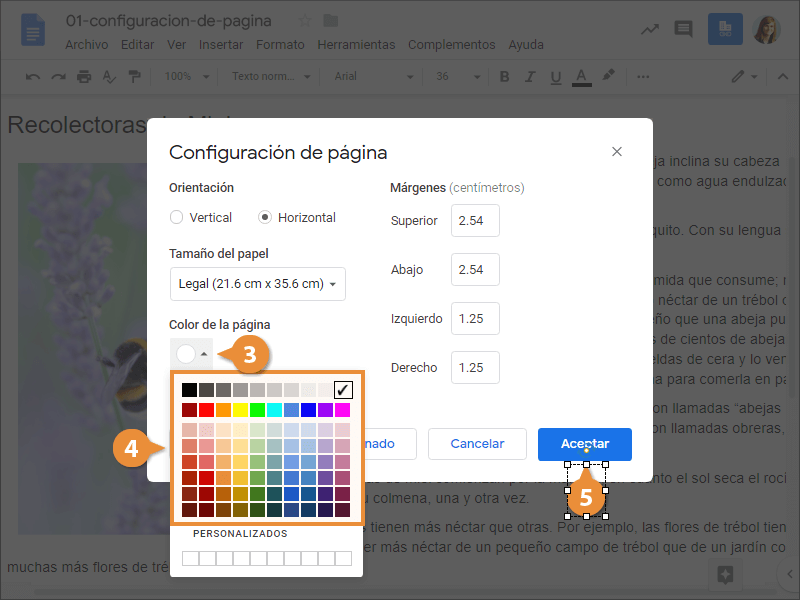Se puede tener control sobre cómo aparecerá el texto en una página impresa. Un margen es el espacio en blanco entre el contenido de un documento y los bordes de la página. Los márgenes por defecto de Documentos de Google son de 1 pulgada en cada lado de la página, pero se pueden cambian para adaptarlos a las necesidades del documento.
- Hacer clic en Archivo en el menú.
- Seleccionar Configuración de la página.
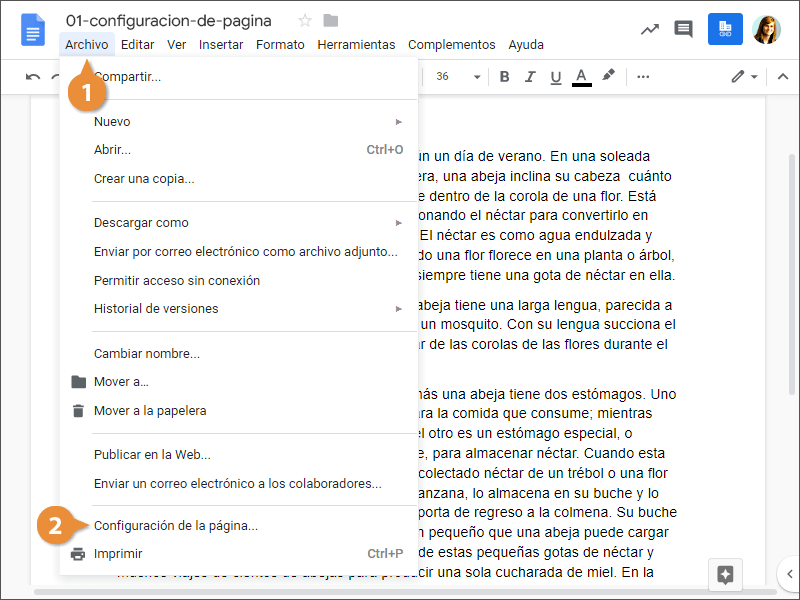
- Actualizar los valores en los campos de texto de los Márgenes.
Si se desea, se pueden establecer estos márgenes como los predeterminados para nuevos documentos.
- Hacer clic en Aceptar.
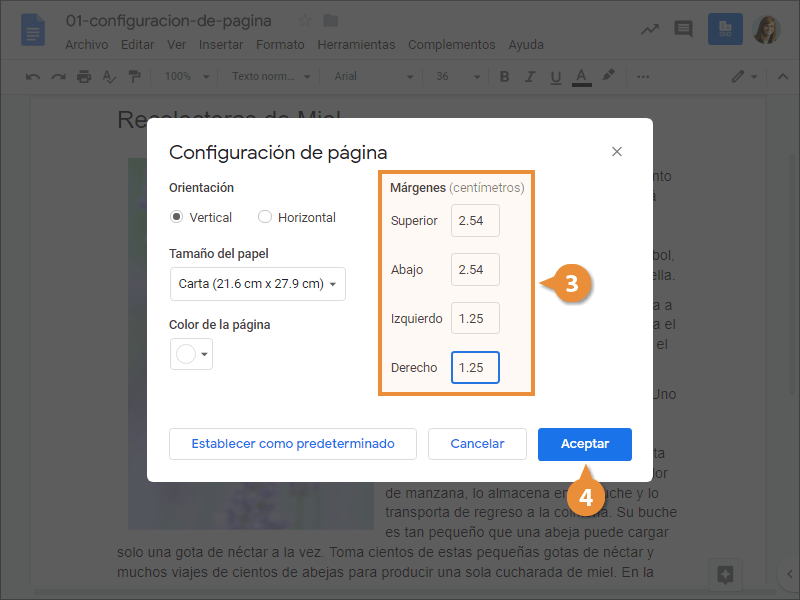
Documentos de Google ajusta el tamaño de los márgenes y automáticamente distribuye el contenido para que se adapte.
Cada documento usa uno o dos tipos de orientación de página: Horizontal y Vertical.
- Hacer clic en Archivo en el menú.
- Seleccionar Configuración de la página.
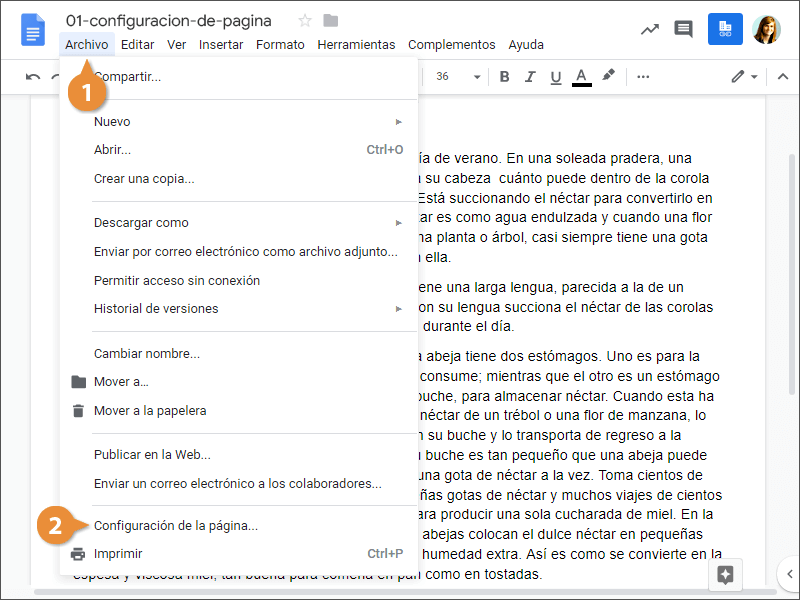
- Seleccionar una opción de Orientación.
- Vertical: El papel es más alto que ancho—como una pintura de retrato. Esta es la configuración de orientación predeterminada.
- Horizontal: El papel es más ancho que alto—como una pintura de paisaje.
- Hacer clic en Aceptar.
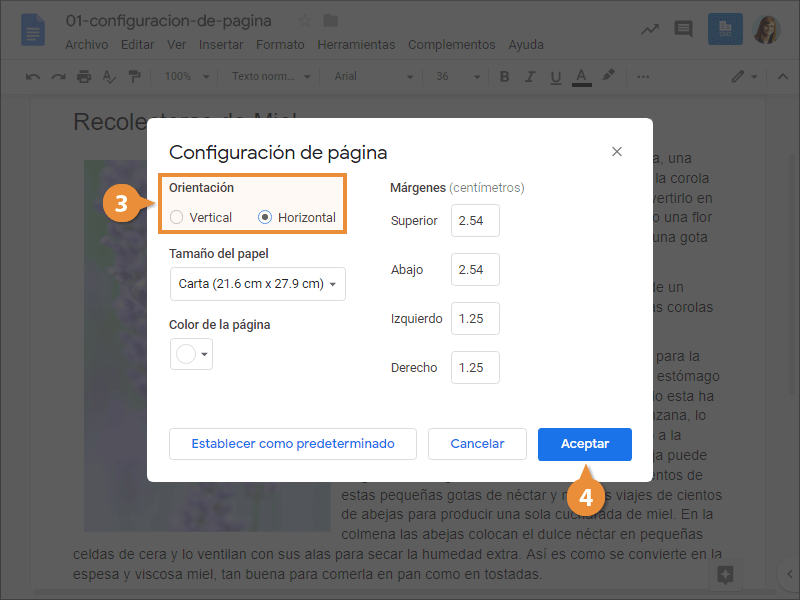
Documentos de Google puede diseñar la página para cualquier tamaño de papel que admita la impresora de la computadora. Esto significa que no sólo se puede usar Documentos para imprimir cartas, también para documentos legales, postales, boletos, volantes y cualquier otro documento que use un tamaño de papel no estandar.
- Hacer clic en Archivo en el menú.
- Seleccionar Configuración de la página.
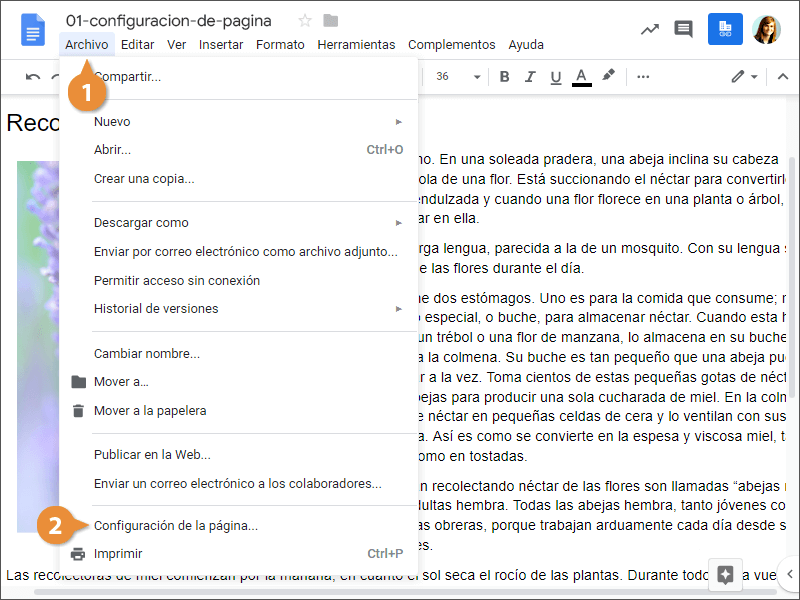
- Hacer clic en la flecha de la lista Tamaño del papel.
Una lista con tamaños de página comunes aparece.
- Seleccionar un tamaño de papel.
- Hacer clic en Aceptar.
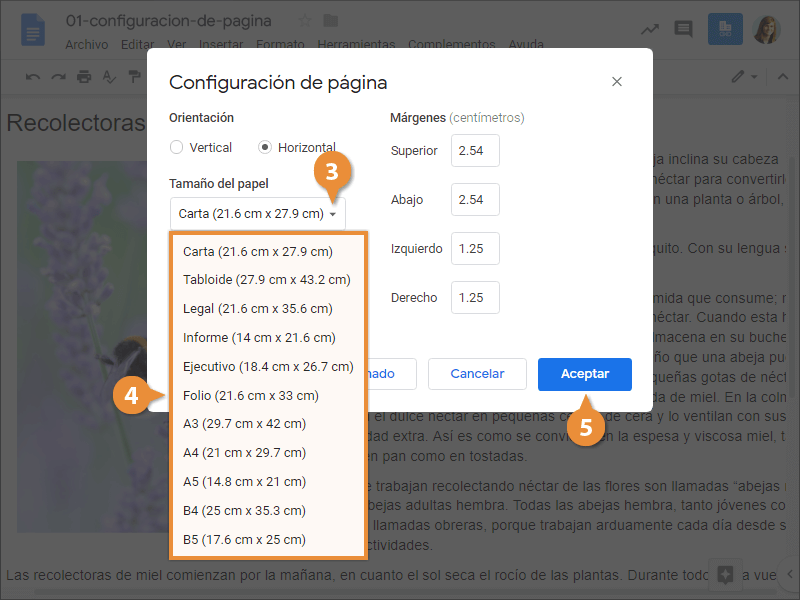
La vista previa del documento en la pantalla se ajusta para usar el tamaño del papel seleccionado.
- Hacer clic en Archivo en el menú.
- Seleccionar Configuración de la página.
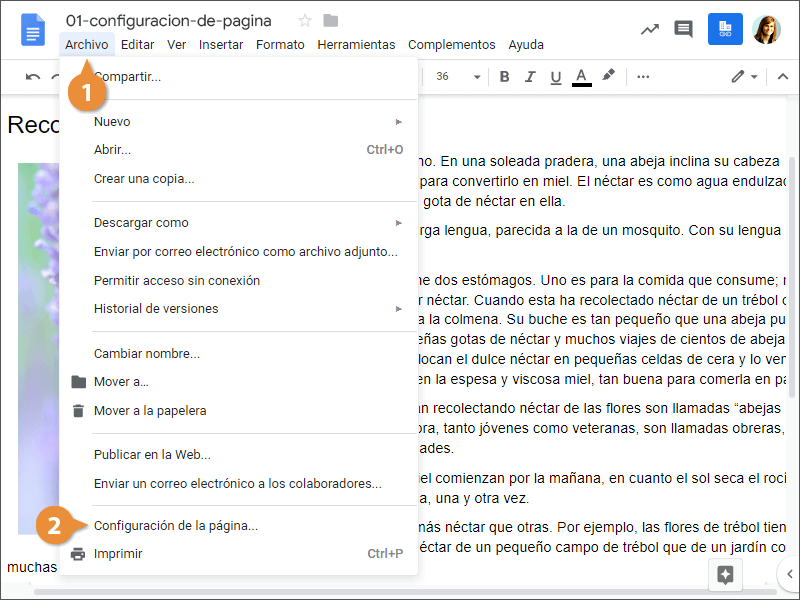
- Hacer clic en el botón Color de la página.
- Seleccionar un color de página.
- Hacer clic en Aceptar.